Cómo proteger con contraseña y cifrar documentos de Microsoft Office 2010

Proteja con contraseña Excel 2010, Word 2010 y Powerpoint con las funciones de cifrado integradas de Microsoft Office 2010. Simplemente siga esta guía con capturas de pantalla.

Las características de cifrado vienen integradas en todos losConjunto de aplicaciones de Microsoft Office 2010, incluidas Word 2010, Excel 2010 y Powerpoint 2010. Esta característica es una buena mejora sobre los documentos de protección con contraseña en Office 2007, ya que también está protegida con contraseña, pero el nuevo proceso para Office 2010 es coherente en todo el núcleo de Office suite (Word 2010, Excel 2010, PowerPoint 2010, etc.) Demostraré el proceso solo una vez con Microsoft Word 2010.
Actualización del editor 25/07/2012: recientemente documenté el mismo proceso aquí para los usuarios de Office 2013. ¡Disfrutar!
Cómo proteger con contraseña un documento de Word o Excel usando el cifrado de Office incorporado
Paso 1 - Haga clic en la pestaña Archivo, luego haga clic en Información. En el menú de la derecha, haga clic en Proteger documento y haga clic en Cifrar con contraseña.

Paso 2 - Aparecerá el cuadro de diálogo Cifrar documento, escriba una contraseña segura y luego haga clic en Aceptar para finalizar.
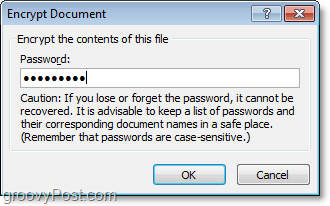
tenga en cuenta - Es fundamental utilizar una contraseña segura o frase de paso paso # 2. Sí, sí ... no necesitas volverte loco aquí con salvaje $ ymb0ls y caracteres en mayúsculas y minúsculas queLo olvidaremos en 10 minutos. Sin embargo, el uso de una simple palabra del diccionario permitirá que cualquier persona con una aplicación para descifrar contraseñas de $ 100 obtenga acceso a su documento. Sin embargo, usando una frase de contraseña larga (IE: mi casa es amarilla) con 10 o más personajes será significativamenteaumentar la fuerza de encriptación del documento. Este método disminuirá la probabilidad de que alguien pueda romper el cifrado y obtener acceso a su documento. He escrito un artículo detallado sobre contraseñas y frases de contraseña seguras, así que asegúrese de consultarlo antes de elegir una contraseña para el paso 2.
¡Seleccione una contraseña para proteger su documento!

Si está buscando proteger con contraseña sudocumento para compartir (opción Establecer una contraseña para abrir o Contraseña para modificar), deberá usar el cuadro de diálogo OLD Password Protection utilizado con versiones anteriores de Office. Para eso, paso a paso, eche un vistazo a este artículo que escribí para Office 2007.

![Office 2010 - Eliminar meta privada oculta e información personal de los documentos [Cómo hacer]](/images/microsoft/office-2010-8211-remove-hidden-private-meta-and-personal-info-from-documents-how-to.png)







![Microsoft Office 2010 RTM disponible a través de MSDN para descargar [groovyDownload]](/images/download/microsoft-office-2010-rtm-available-via-msdn-for-download-groovydownload.png)
Deja un comentario